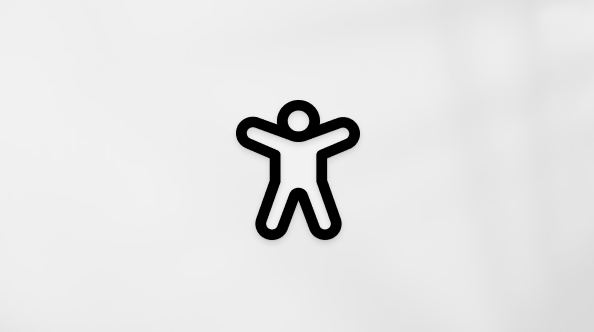Se quiser facilitar a visualização do ecrã, o Windows oferece muitas funcionalidades e opções que o podem ajudar. Eis algumas sugestões.
Ajustar o tamanho e a cor
-
Para ajustar o tamanho do texto, aplicações e outros itens, selecione o botão Iniciar e, em seguida, selecione Definições > Acessibilidade > Tamanho do texto. Utilize o controlo de deslize junto a Tamanho do texto para aumentar apenas o texto no ecrã.
-
Para aumentar verticalmente tudo no ecrã, selecione o botão Iniciar e, em seguida, selecione Definições > Ecrã do sistema > e altere o menu pendente Dimensionar, selecione o valor para uma percentagem maior.
Nota: Pode criar um dimensionamento personalizado nas definições, mas não o recomendamos. Para personalizar a escala, expanda as definições de Dimensionamento e introduza um tamanho de dimensionamento personalizado entre 100% e 500%.
-
Se não houver contraste suficiente entre os elementos no ecrã, tente utilizar um tema de alto contraste. Selecione o botão Iniciar e, em seguida, selecione Definições > Temas de Acessibilidade >Contraste, selecione uma das opções no menu pendente junto a Temas de contraste e selecione Aplicar. Pode selecionar entre Desporto Aquático, Deserto, Crepúsculo e Céu noturno.
Saber para onde está a apontar
-
Torne o rato mais visível alterando a cor e o tamanho do ponteiro do rato. Selecione o botão Iniciar e, em seguida, selecione Definições > Acessibilidade > Ponteiro do rato & toque e escolha as opções mais adequadas para si.
-
Ao adicionar rastos do ponteiro, é possível ver por onde o rato se está a mover no ecrã. Selecione o botão Iniciar e, em seguida, selecione Definições > dispositivos bluetooth & > Rato > Definições adicionais do rato. Na janela Propriedades do Rato, selecione o separador Opções de Ponteiro e, depois, Exibir rastos do ponteiro.
-
O Windows também pode mostrar uma resposta visual quando toca no ecrã. Selecione o botão Iniciar e, em seguida, selecione Definições > Acessibilidade > Ponteiro do rato & toque e, em seguida, defina Indicador tátil como Ativado.Para ver o círculo do indicador tátil mais visivelmente, expanda as definições do indicador De toque e, em seguida, selecione a caixa de verificação Tornar o círculo mais escuro e maior.
Ampliar o ecrã
A Lupa amplia uma parte do ecrã, ou todo o ecrã, para conseguir ver melhor as palavras e as imagens. Para abrir a Lupa rapidamente, prima a tecla do logótipo do Windows+Sinal de adição(+). Quando a Lupa estiver aberta, utilize a tecla do logótipo do Windows+Sinal de adição(+) ou a tecla do logótipo do Windows+Sinal de subtração(-) para ampliar ou reduzir. Para alternar entre o nível de ampliação definido e a ampliação de 1x, utilize Ctrl+Alt+Sinal de subtração (-). Para fechar a Lupa, prima a tecla do logótipo do Windows+Esc.
Para saber mais sobre a Lupa, consulte Utilizar a Lupa para ver itens no ecrã.
Aplicar filtros de cor
Torne as fotografias, o texto e as cores mais fáceis de ver ao aplicar um filtro de cor ao seu ecrã. Os filtros de cor mudam a paleta de cores no ecrã e podem ajudá-lo a distinguir entre itens que só se diferenciam através da cor.
Para aplicar filtros de cor, selecione o botão Iniciar e, em seguida, selecione Definições > Acessibilidade > filtros de Cor, defina Filtros de cor como Ativado e escolha as opções mais adequadas para si.
-
Para ativar e desativar rapidamente os filtros de cor, selecione o botão Iniciar e, em seguida, selecione Definições > Acessibilidade > filtros de Cor e defina Atalho de teclado para filtros de cor como Ativado. Em seguida, prima a tecla do logótipo do Windows+Ctrl+C para ativá-las e desativá-las.
Para saber mais sobre filtros de cor, leia Utilizar filtros de cor no Windows.
Utilizar o Narrador para navegar no PC
O Narrador é o leitor de ecrã incorporado no Windows que lê em voz alta o que está no ecrã, para que possa utilizar essa informação para navegar no PC. Para iniciar ou parar o Narrador, prima a tecla do logótipo do Windows+Ctrl+Enter.
Para obter mais informações sobre como utilizar o Narrador, consulte o Guia completo para o Narrador.
Ajustar o tamanho e a cor
-
Para ajustar o tamanho do texto, aplicações e outros itens, selecione o botão Iniciar e, em seguida, selecione Definições > Facilidade de Acesso > Ecrã . Utilize o controlo de deslize em Aumentar o texto para aumentar apenas o texto no ecrã. Em alternativa, selecione uma opção no menu pendente em Tornar tudo maior para alterar o tamanho de todos os itens no ecrã.
-
Se não houver contraste suficiente entre os elementos no ecrã, tente utilizar um tema de alto contraste. Selecione o botão Iniciar , em seguida, selecione Definições > Facilidade de Acesso > Alto contraste e ative o seletor em Ativar o alto contraste.
-
Para fazer com que as aplicações no menu Iniciar pareçam maiores, clique com o botão direito do rato (ou toque sem soltar) no mosaico da aplicação que pretende redimensionar, selecione Redimensionar e, em seguida, selecione o tamanho pretendido.
Saber para onde está a apontar
-
Torne o rato mais visível alterando a cor e o tamanho do ponteiro do rato. Selecione o botão Iniciar e, em seguida, selecione Definições > Facilidade de Acesso > Ponteiro do rato e escolha as opções que melhor funcionam para si.
-
Ao adicionar rastos do ponteiro, é possível ver por onde o rato se está a mover no ecrã. Selecione o botão Iniciar , selecione Definições > Dispositivos > Rato > Opções do rato adicionais. Na janela Propriedades de Rato, selecione o separador Opções do Ponteiro e, em seguida, Mostrar rastos do ponteiro.
-
O Windows também pode mostrar uma resposta visual quando toca no ecrã. Selecione o botão Iniciar e, em seguida, selecione Definições > Facilidade de Acesso > Ponteiro do rato e, em seguida, selecione o botão de alternar em Mostrar feedback visual em torno dos pontos de toque quando toto no ecrã. Selecione a opção Tornar o feedback visual dos pontos de toque mais escuro e maior para ver o ponto tátil mais visível.
Ampliar o ecrã
A Lupa amplia uma parte do ecrã, ou todo o ecrã, para conseguir ver melhor as palavras e as imagens. Para abrir a Lupa rapidamente, prima a tecla do logótipo do Windows+Sinal de adição (+). Quando a Lupa estiver aberta, utilize a tecla do logótipo do Windows+ Sinal de adição (+) ou a tecla do logótipo do Windows+Sinal de subtração (-) para ampliar ou reduzir. Para alternar entre o nível de ampliação definido e a ampliação de 1x, utilize Ctrl+Alt+Sinal de subtração (-). Para fechar a Lupa, prima a tecla do logótipo do Windows+Esc.
Para saber mais sobre a Lupa, consulte Utilizar a Lupa para ver itens no ecrã.
Aplicar filtros de cor
Torne as fotografias, o texto e as cores mais fáceis de ver ao aplicar um filtro de cor ao seu ecrã. Os filtros de cor mudam a paleta de cores no ecrã e podem ajudá-lo a distinguir entre itens que só se diferenciam através da cor.
Para aplicar filtros de cor, selecione o botão Iniciar e, em seguida selecione Definições > Facilidade de Acesso > filtros de cor e escolha as opções que melhor se adequam a si.
-
Para ativar e desativar rapidamente os filtros de cor, selecione o botão Iniciar e, em seguida, selecione Definições > Facilidade de Acesso > filtros de cor e selecione Permitir que a tecla de atalho ative ou desative o filtro. Em seguida, prima a tecla do logótipo do Windows+Ctrl+C.
Para saber mais sobre filtros de cor, leia Utilizar filtros de cor no Windows.
Utilizar o Narrador para navegar no PC
O Narrador é o leitor de ecrã incorporado no Windows que lê em voz alta o que está no ecrã, para que possa utilizar essa informação para navegar no PC. Para iniciar ou parar o Narrador, prima a tecla do logótipo do Windows+Ctrl+Enter.
Para obter mais informações sobre como utilizar o Narrador, consulte o Guia completo para o Narrador.